Envie d' installer El Capitan depuis une clé USB ? Créez simplement un installateur USB bootable d'El Capitan. Cela vous permettra d'installer cette version classique sur des Macs modernes non pris en charge en utilisant OpenCore Legacy Patcher (OCLP) ou mettre à jour plusieurs Macs compatibles vers OS X 10.11.
Que vous travailliez sur un PC Windows ou un Mac exécutant Sequoia, Sonoma, Ventura, Monterey, Big Sur, Catalina, Mojave, High Sierra ou Sierra, nous vous guiderons à travers l'intégralité du processus pour télécharger El Capitan sur la clé USB.
| Installer El Capitan sur un Mac compatible depuis une clé USB bootable | Installer El Capitan sur un Mac incompatible depuis une clé USB bootable |
| 1. Formater une clé USB de 32 Go ou plus en Mac OS Extended (Journaled). 2. Télécharger l'installateur de Mac OS X El Capitan sur le Mac. 3. Connecter la clé USB au Mac et exécuter la commande spécifique dans Terminal pour créer un installateur USB bootable. 4. Connecter l'installateur bootable au Mac cible. 5. Redémarrer le Mac en appuyant sur la touche Option. 6. Choisir l'installateur USB El Capitan. 7. Choisir Utilitaire de disque depuis la fenêtre Utilitaires macOS, effacer le disque de démarrage, puis cliquer sur Installer OS X. |
1. Télécharger le fichier DMG El Capitan et l'application TransMac sur le PC Windows. 2. Connecter une clé USB formatée en Mac OS Extended (Journaled), GUID. 3. Utiliser TransMac pour restaurer le fichier DMG de Mac OS X El Capitan sur la clé USB pour en faire un installateur USB bootable. 4. Connecter la clé USB bootable El Capitan au Mac incompatible. 5. Connecter une clé USB vide au Mac. 6. Télécharger et utiliser OpenCore Legacy Patcher sur le Mac incompatible pour installer El Capitan depuis la clé USB bootable. |
Comment créer une clé USB bootable El Capitan depuis Windows
De même, vous devez effectuer quelques préparatifs d'abord lorsque vous créez une clé USB bootable El Capitan depuis Windows.
- Préparez une clé USB de 32 Go ou plus formatée en Mac OS étendu (Journalisé) (aussi appelé HFS+) et en carte de partition GUID.
- Téléchargez le fichier DMG d'El Capitan (taille: 6.2 Go, depuis archive.org)
- Téléchargez TransMac et installez-le sur votre ordinateur Windows. Cette application est largement utilisée pour créer des installateurs macOS bootables USB depuis un PC Windows, car elle vous permet de lire et d'écrire des fichiers sur des lecteurs compatibles macOS (comme APFS et HFS+) sur Windows.
Ensuite, suivez les étapes pour créer un installateur USB El Capitan bootable depuis Windows:
- Cliquez avec le bouton droit sur TransMac, choisissez Exécuter en tant qu'administrateur et cliquez sur Oui pour permettre à cet outil d'apporter des modifications sur votre PC Windows.
- Cliquez sur Exécuter à la demande.
- Cliquez sur Fichier dans la barre d'outils de TransMac > Ouvrir l'image disque.
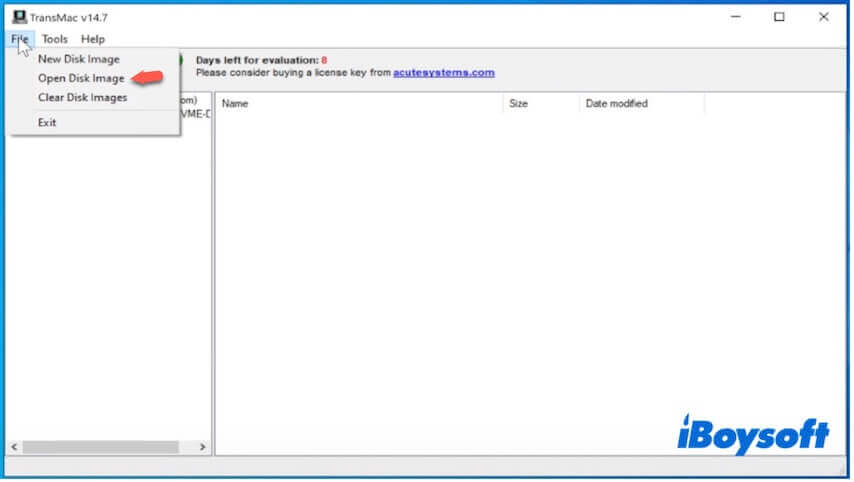
- Choisissez le fichier DMG de Mac OS X El Capitan et cliquez sur Ouvrir.
- Sélectionnez InstallOS.dmg > Installer Mac OS X.
- Faites glisser et déposez le fichier InstallMacOSX.pkg sur le bureau.
- Cliquez à nouveau sur Fichier > Ouvrir l'image disque.
- Choisissez le fichier .pkg que vous avez mis sur le bureau et cliquez sur Ouvrir.
- Cliquez sur Outils dans la fenêtre TransMac > Paramètres, choisissez Afficher les fichiers cachés et système, et cliquez sur OK.
- Sélectionnez InstallMacOSX.pkg > OS X Install ESD > BaseSystem.dmg et faites-le glisser sur le bureau.
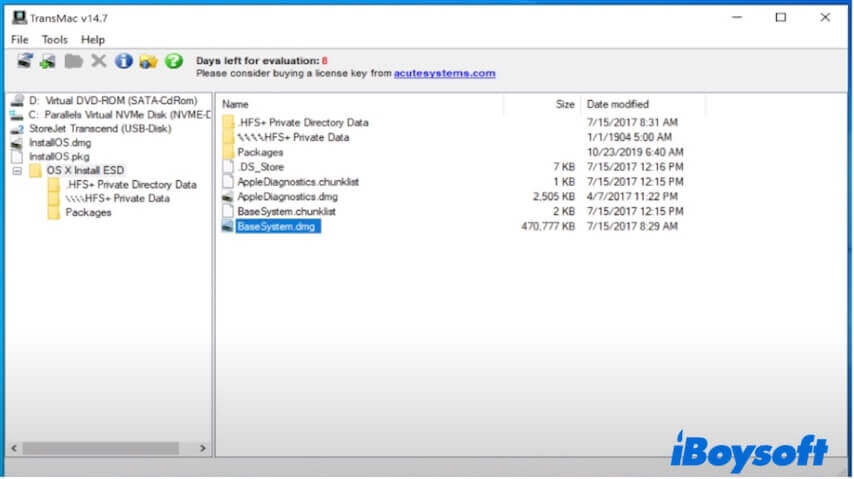
- Assurez-vous que TransMac est ouvert.
- Connectez la clé USB préparée à l'ordinateur, cliquez dessus dans la barre latérale gauche de TransMac avec le bouton droit de la souris et choisissez Formater le disque pour Mac.
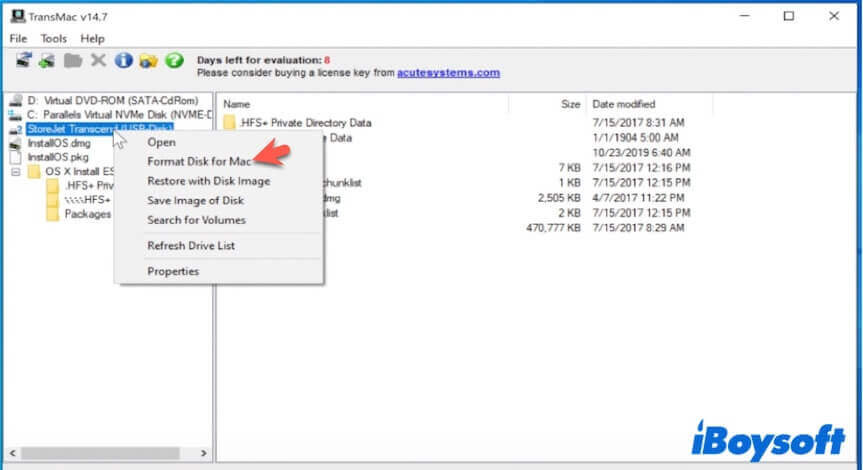
- Renseignez les informations pour formater la clé USB.
- Cliquez avec le bouton droit de la souris sur la clé USB et sélectionnez Restaurer avec l'image disque.
- Choisissez BaseSystem.dmg > Ouvrir et cliquez sur OK > Oui pour commencer la restauration.
Maintenant, vous disposez d'un installateur USB bootable El Capitan depuis Windows. Pour plus de détails sur le processus de création, suivez : Comment créer un USB bootable macOS depuis Windows.
Partagez les étapes pour créer un installateur USB bootable El Capitan depuis Windows.
Comment installer El Capitan depuis un USB sur un Mac
Vous pouvez maintenant installer El Capitan depuis l'USB bootable sur un Mac.
Installer El Capitan depuis un USB sur un Mac compatible :
- Connectez simplement l'USB bootable El Capitan au Mac cible.
- Redémarrez le Mac et appuyez sur la touche Option jusqu'à ce que vous voyiez les options de démarrage.
- Choisissez l'USB bootable El Capitan et appuyez sur Entrée.
- Lorsque votre Mac atteint l'écran Utilitaires macOS, sélectionnez Utilitaire de disque, et formatez le disque de démarrage en Mac OS Étendu (Journaled), Carte de partition GUID.
- Quittez Utilitaire de disque, cliquez sur Installer OS X dans la fenêtre des utilitaires, et suivez le guide à l'écran pour finir l'installation de Mac OS X El Capitan.
Installer El Capitan depuis un USB sur un Mac non pris en charge :
Si vous souhaitez utiliser l'USB bootable pour démarrer un Mac incompatible, vous devez utiliser OpenCore Legacy Patcher (OCLP).
Voici comment installer El Capitan depuis l'USB bootable sur un Mac non pris en charge :
- Téléchargez OpenCore Legacy Patcher sur le Mac incompatible.
- Ouvrez l'application et cliquez sur Construire et Installer OpenCore.
- Une fois qu'il détecte le modèle de votre Mac, cliquez sur Construire OpenCore > Installer sur le disque.
- Connectez une clé USB vide au Mac et définissez-la comme disque cible.
- Installez OpenCore sur cette clé USB vide.
- Continuez à connecter la clé USB bootable El Capitan au Mac.
- Redémarrez votre Mac et appuyez sur la touche Option.
- Choisissez OpenCore USB parmi les options de démarrage.
- Une fois que OpenCore se charge, vous verrez de nouvelles options de démarrage. Choisissez l'installateur USB El Capitan parmi eux et appuyez sur Entrée.
- Sélectionnez l'Utilitaire de disque pour effacer le disque de démarrage (Mac OS étendu, GUID).
- Quittez l'Utilitaire de disque et cliquez sur Installer OS X.
- Suivez les instructions à l'écran pour terminer l'installation de El Capitan sur le Mac incompatible.
Partagez cet article sur la façon d'installer El Capitan à partir d'une clé USB bootable créée sur un Mac et Windows.

Comment créer une clé USB bootable El Capitan depuis un Mac
Pour installer El Capitan depuis une clé USB sur un Mac, vous devez d'abord créer un installateur USB bootable d'El Capitan. Cette tâche nécessite d'utiliser Terminal et peut être un peu compliquée. Assurez-vous de suivre notre guide étape par étape de près.
Étape 1. Préparez le nécessaire
L'objectif de cette étape est de réduire les échecs de création.
✅ Préparez une clé USB de 32 Go ou plus formatée en Mac OS Extended (Journaled), GUID Partition Map.
✅ Libérez plus d'espace sur votre Mac
Vous aurez besoin d'assez d'espace libre pour stocker l'installateur complet d'El Capitan. Cela est nécessaire car vous téléchargerez d'abord l'installateur sur votre Mac, puis utiliserez des commandes Terminal pour créer la clé USB bootable d'OS X El Capitan.
En réalité, nous pouvons nettoyer notre Mac manuellement en supprimant les fichiers indésirables et en vidant la Corbeille. Cependant, cela prend du temps et il y a de nombreux fichiers indésirables tenaces cachés sur votre Mac qui ralentissent les performances de celui-ci.
Vous pouvez utiliser un nettoyeur de Mac professionnel comme iBoysoft DiskGeeker pour vous aider à nettoyer votre Mac et libérer beaucoup d'espace.
Download
iBoysoft DiskGeeker
Rating:4.8
Étape 2. Téléchargez l'installateur de Mac OS X 10.11 El Capitan
Voici les liens directs pour télécharger l'installateur d'El Capitan. Pour éviter les échecs de téléchargement et les dommages à l'installateur, assurez-vous que votre connexion internet reste stable tout au long du processus de téléchargement.
Si votre Mac exécute Yosemite ou une version antérieure ou est compatible avec Mac OS X 10.11 El Capitan, cliquez sur le lien suivant pour télécharger l'installateur depuis l'App Store :
Télécharger l'installateur complet d'El Capitan (taille : 6,21 Go)
Note : Après avoir téléchargé Mac OS X El Capitan depuis l'App Store, il démarrera automatiquement l'installation. Quittez le processus, sinon El Capitan s'installera sur ce Mac. Vous pouvez trouver l'installateur pkg d'El Capitan dans le dossier Applications.
Cependant, la plupart d'entre nous utilisent des Mac modernes qui ne prennent pas en charge El Capitan. Vous recevrez probablement une erreur "Mise à jour introuvable" lors du téléchargement d'El Capitan depuis l'App Store.
Dans ce cas, cliquez sur le lien ci-dessous pour télécharger le fichier DMG de Mac OS X El Capitan. Ensuite, utilisez TransMac pour créer une clé USB bootable d'El Capitan avec le DMG sur un PC Windows.
Télécharger El Capitan DMG (taille : 6,2 Go, à partir de archive.org)
Étape 3. Créez une clé USB bootable de Mac OS X El Capitan sur un Mac
Ici, Applications représente l'emplacement où se trouve l'installateur macOS Catalina. Si ce n'est pas stocké là mais dans un autre endroit comme le dossier Téléchargements, remplacez Applications par Téléchargements. De plus, vous devriez remplacer MyVolume par le nom de votre clé USB.sudo /Applications/Install\ OS\ X\ El\ Capitan.app/Contents/Resources/creatElnstallmedia --volume /Volumes/MyVolume --applicationpath /Applications/Install\ OS\ X\ El\ Capitan.app
Dites à vos amis la méthode détaillée pour créer une clé USB bootable de OS X El Capitan sur un Mac.